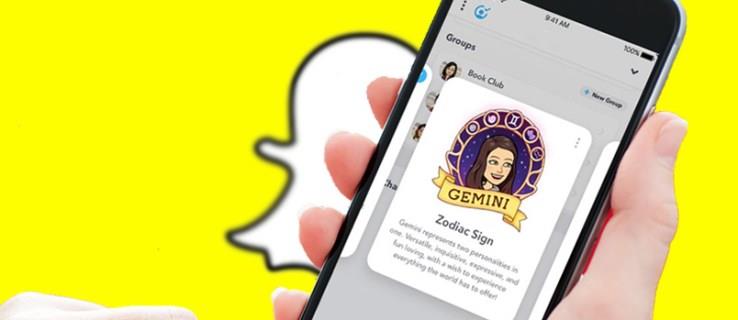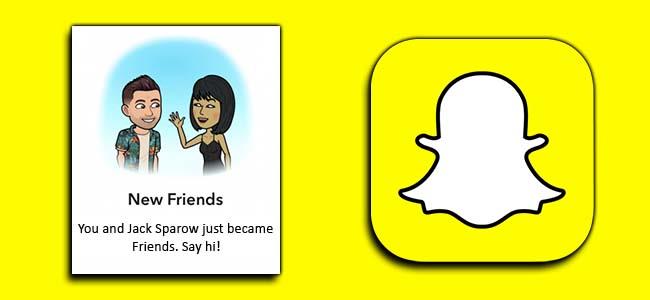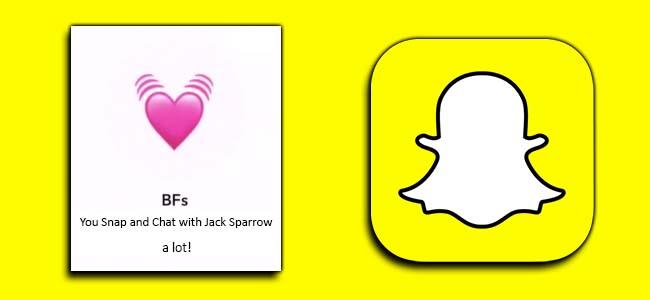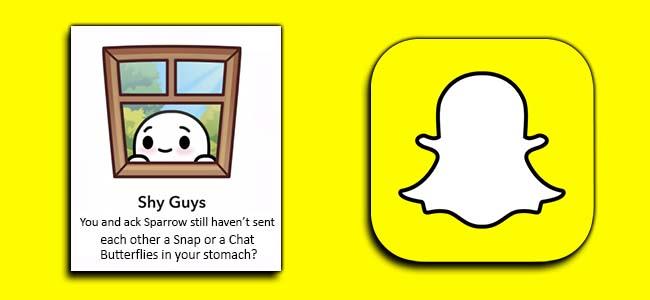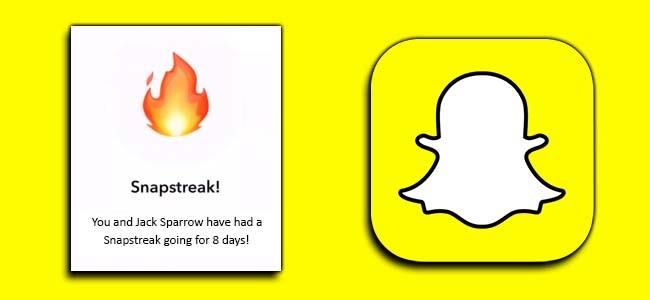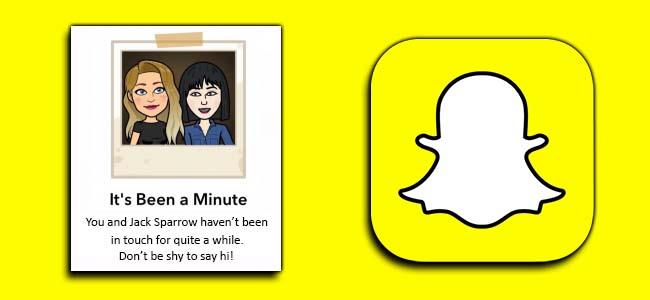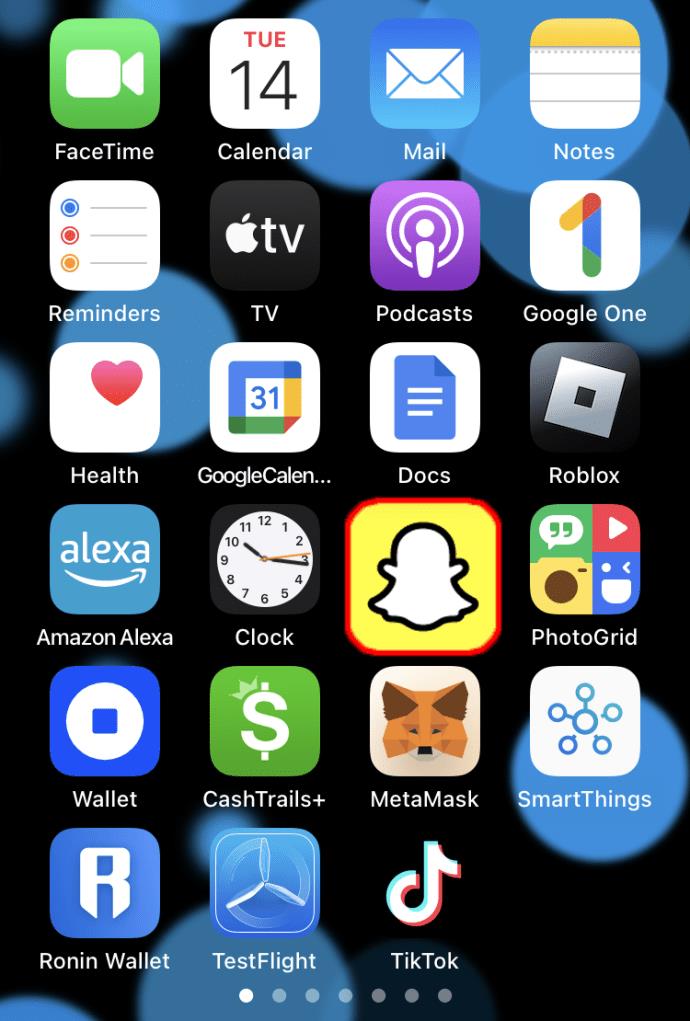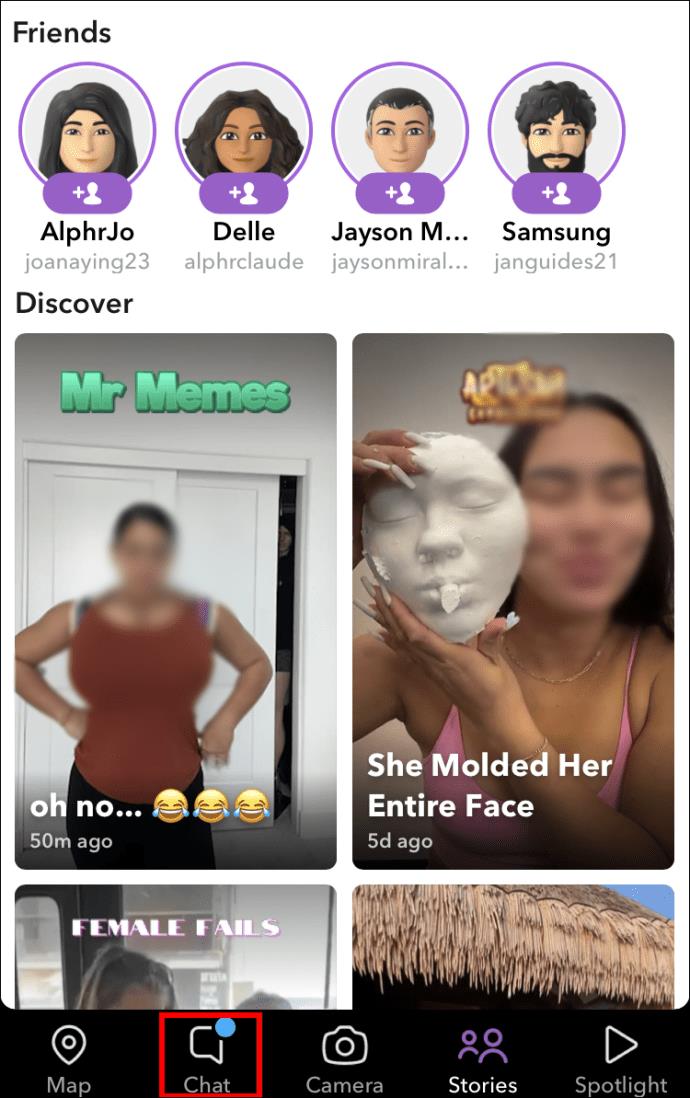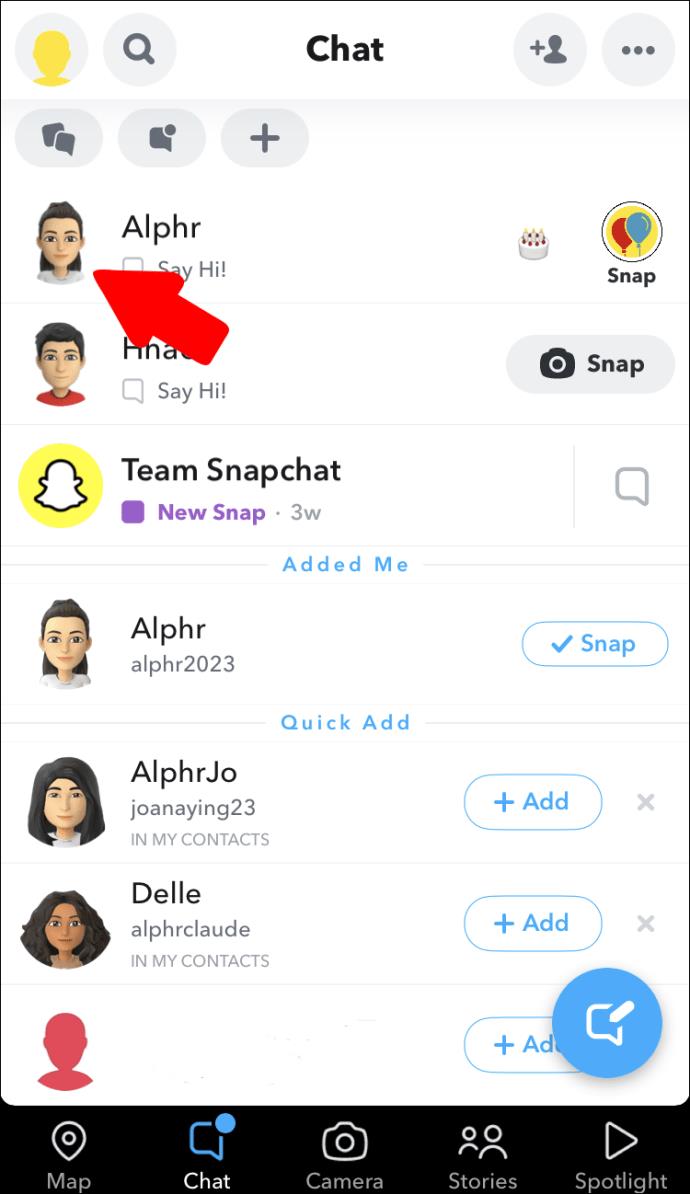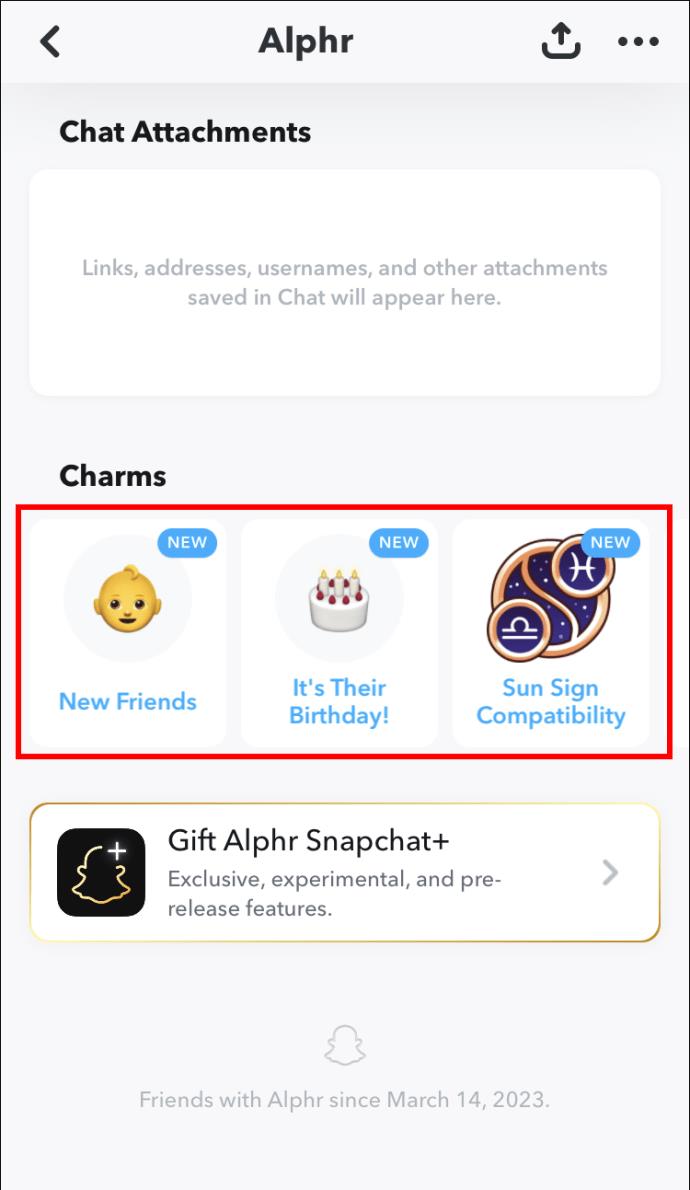Etwa im Jahr 2019 beendete Snapchat die Trophäen und ersetzte sie durch Charms – Mini-Illustrationen, die die Beziehung darstellen, die Sie mit Ihren virtuellen Freunden teilen. Sie sind eine großartige Möglichkeit, Geburtstage, astrologische Zeichen, Geburtssteine und Verbindungen zu verfolgen.
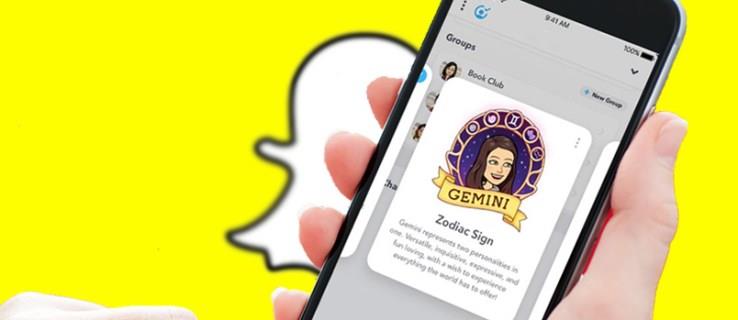
Snapchat Charms sind sowohl auf dem iPhone als auch auf Android-Geräten sichtbar und der Erwerb ist recht einfach.
Hier finden Sie alles, was Sie über den Gewinn eines Snapchat-Charms und dessen Bedeutung für Ihre virtuelle Freundschaft wissen müssen.
Charms auf Snapchat bekommen
Wenn Sie auf Snapchat sind, haben Sie Anspruch auf einen Snapchat-Charm. Grundsätzlich gilt: Je mehr Sie mit jemandem interagieren, desto höher ist die Wahrscheinlichkeit, dass Snapchat Sie mit einem Charm belohnt. Sie können den Erwerb eines Amuletts beschleunigen, indem Sie ständig mit Ihrem Freund snappen, Geschichten teilen und Textnachrichten senden.
Einige Charms kommen jedoch, ohne dass Sie überhaupt mit Ihren Freunden interagieren müssen. Beispielsweise sind Geburtstage und astrologische Zeichen Standard-Charms.
Arten von Charms und wie man sie bekommt
Es gibt verschiedene Arten von Snapchat-Charms, die Sie verdienen können.
Hier finden Sie eine Übersicht über die häufigsten und wie Sie sie erhalten:
Astrologische Kompatibilität
Mit dem astrologischen Kompatibilitätszeichen zeigt Snapchat an, dass Ihre Verbindung zustande kommt. Es basiert auf dem Ihres Freundes und Ihrem Sternzeichen. Sie können diesen Snapchat-Charm erhalten, wenn Sie eine astrologische Verbindung mit einem Ihrer virtuellen Snap-Freunde teilen.
Charm „Neue Freunde“.
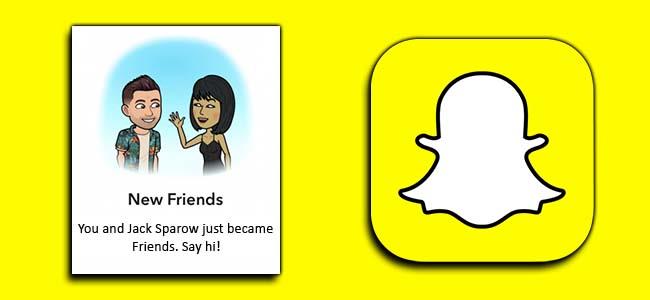
Der New Friends Charm feiert in dieser App eine neue Freundschaft. Sie können diesen Snapchat-Charm erhalten, wenn Sie einen neuen Freund akzeptieren. Es erscheint normalerweise nach einer Woche.
BFF-Charme
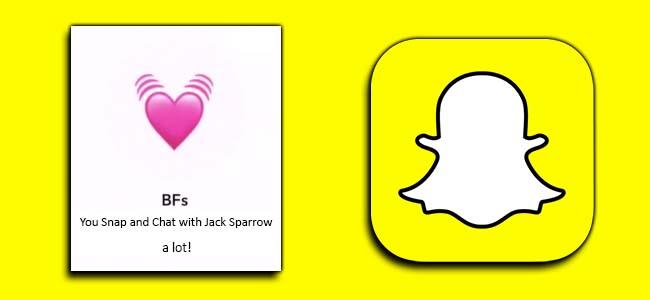
Es gibt immer die eine Person, mit der Sie am meisten snappen – Ihre Snapchat-Freundin. Sie können den BFF-Charm erhalten, wenn Sie schon lange mit diesem einen Freund hin und her schnappen.
Schüchterner Typ-Charm
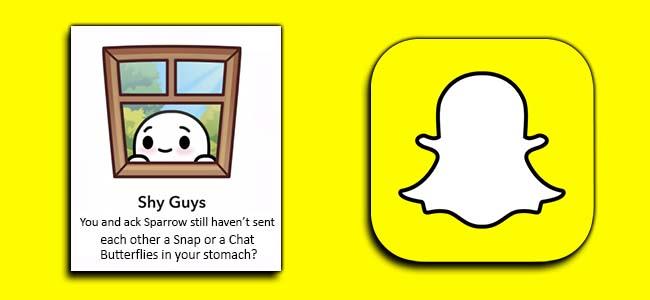
Snapchat ist hier, um potenzielle Freundschaften zu entdecken und Matches zu knüpfen. Der Shy Guy Charm erinnert Sie daran, Ihre Snap-Schiffe mit anderen Benutzern zu erweitern. Du kannst diesen Charm erhalten, wenn einige Zeit vergangen ist und du dieser einen Person immer noch keinen Snap geschickt hast.
Snapstreak-Charme
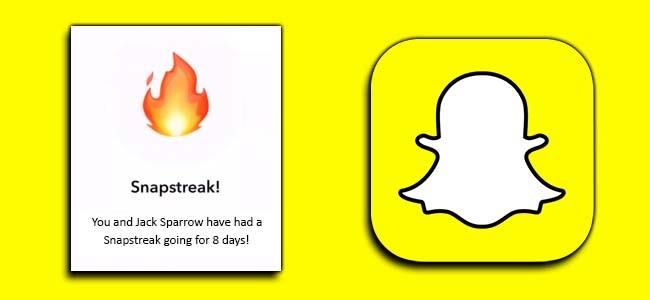
Snapchat feiert die Aufrechterhaltung eines hohen Snapstreaks mit deinen Freunden. Der Snapchat Snapstreak Charm dient dazu, Ihre Fortschritte zu erkennen. Sie können diesen Charm erhalten, wenn Sie bestimmte Meilensteine in der Anzahl der Snapstreaks erreichen, insbesondere 100, 500 oder 1.000.
Es war ein Minutenzauber
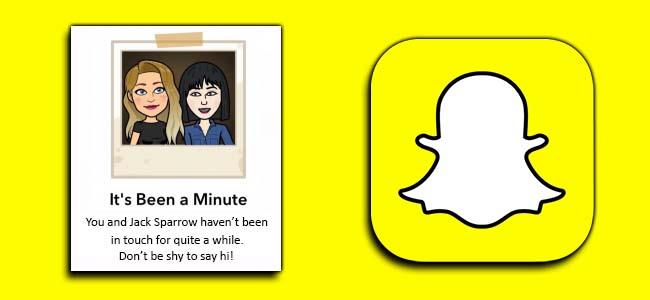
Ist es schon eine Minute her, dass du in deinen Snapchat-DMs einen Snap an jemanden gesendet hast? Darum geht es beim „It's Been a Minute“-Zauber. Es ist wie Ihre persönliche Erinnerung. Sie können diesen Charm erhalten, wenn Sie mit einem Freund auf Snapchat eng verbunden waren und die App eine Lücke in Ihrer Kommunikation festgestellt hat.
So zeigen Sie Snapchat-Charms an
Wenn Sie überprüfen möchten, welche Charms Sie verdient haben, können Sie dies sowohl auf Ihrem iPhone als auch auf Ihrem Android-Gerät wie folgt tun:
- Öffnen Sie die Snapchat-App.
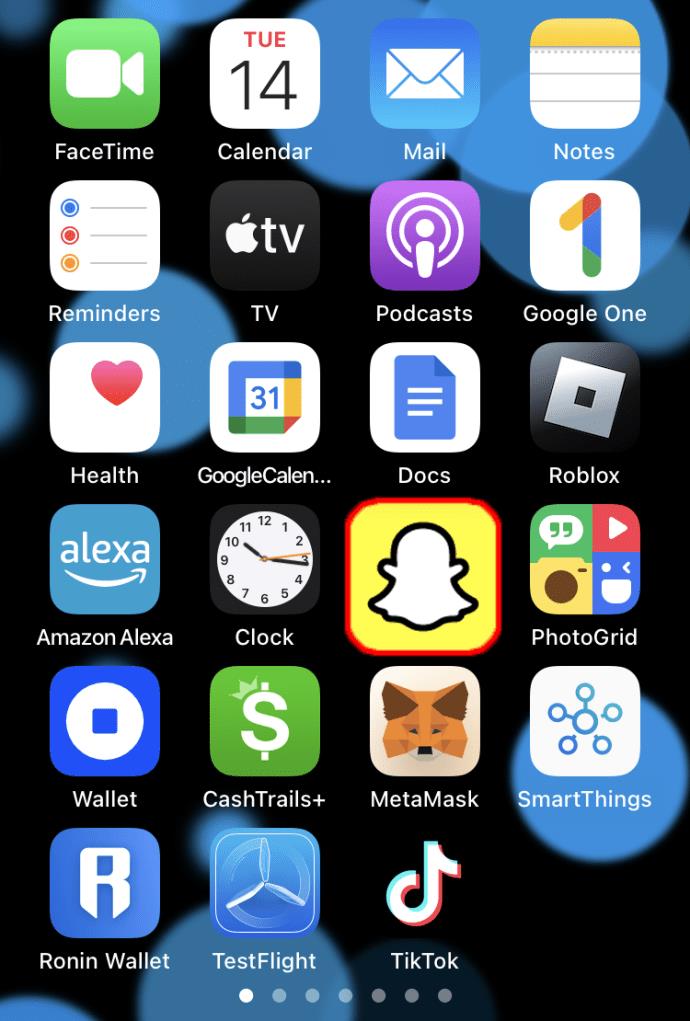
- Klicken Sie auf das kleine „Nachricht“-Symbol unten auf dem Bildschirm.
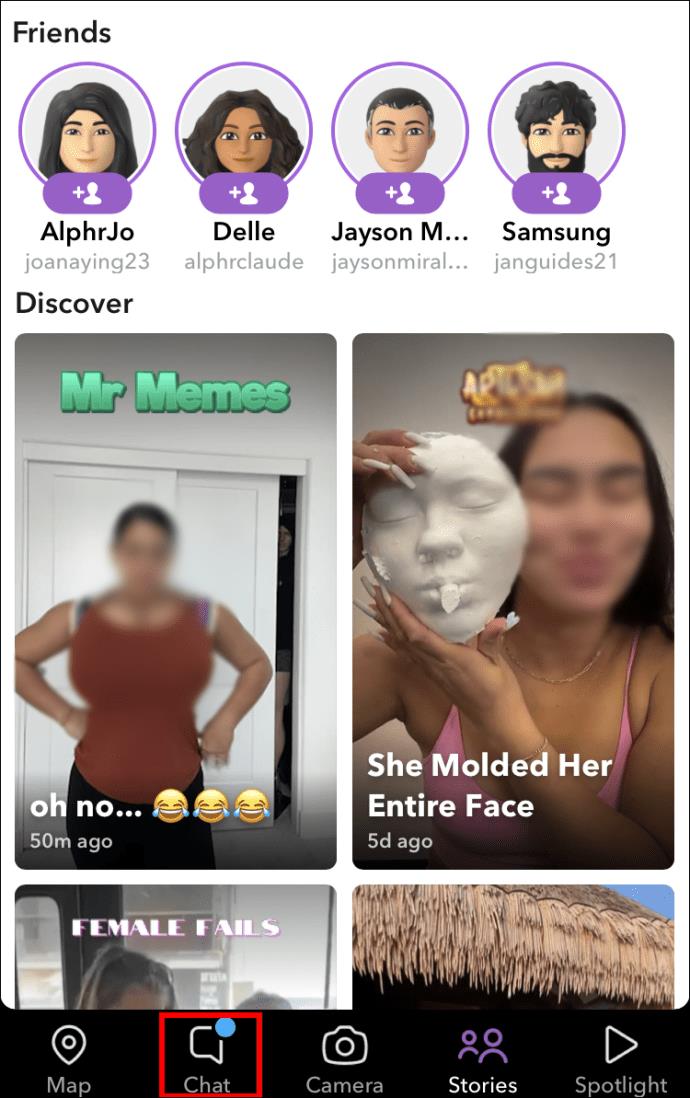
- Wählen Sie jemanden aus, mit dem Sie chatten, und klicken Sie auf dessen Snapchat-Bitmoji.
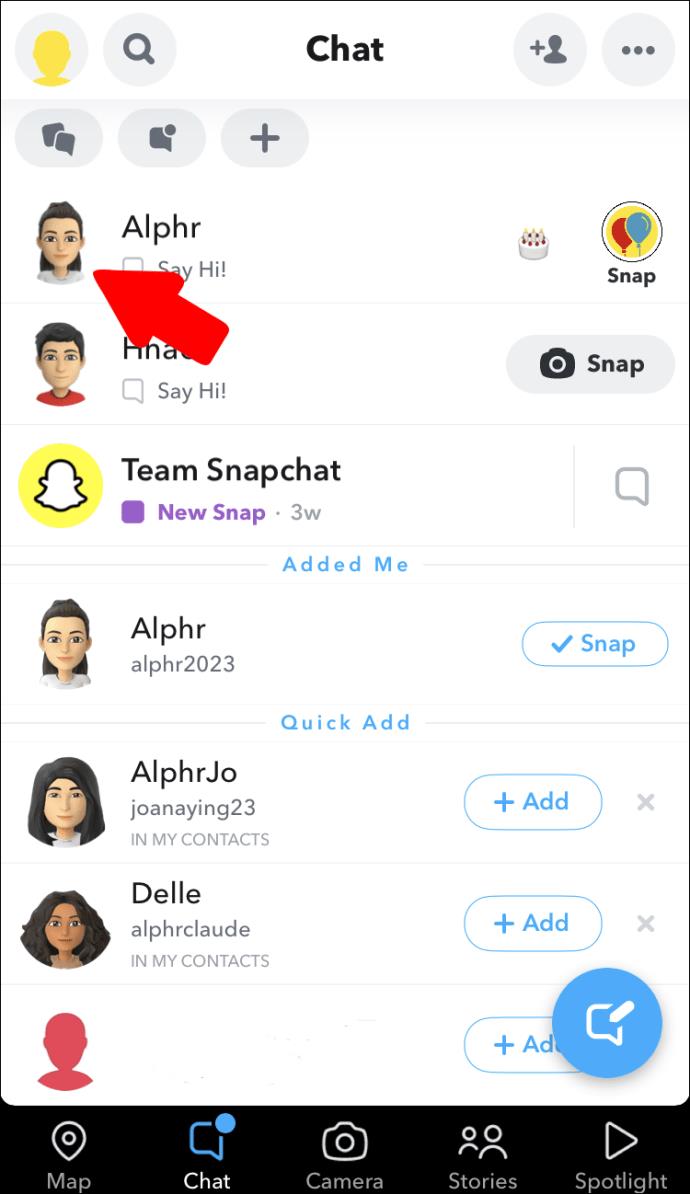
- Scrollen Sie nach unten zum Abschnitt „Charms“, um eine Liste der Charms anzuzeigen, die Sie erhalten haben.
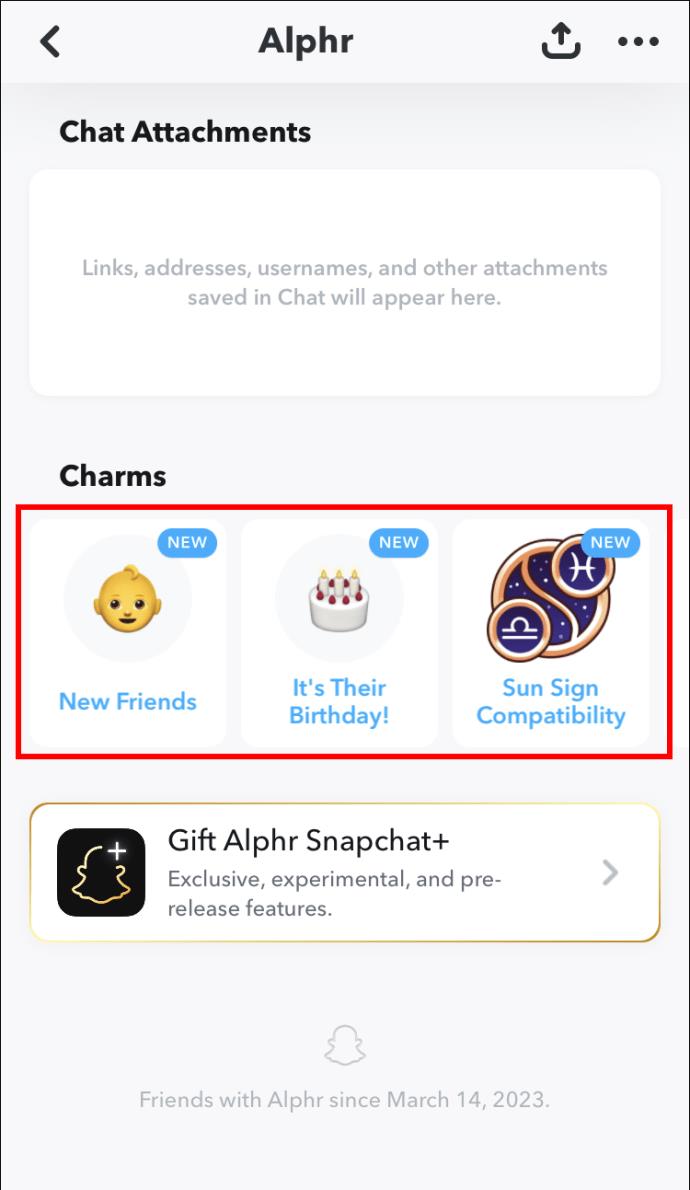
Die beliebtesten Snapchat-Filter und -Linsen im Jahr 2022/23
Bei Snapchat geht es darum, das Beste aus Ihren Filtern und Linsen herauszuholen. Wenn Sie also nach interessanten Effekten für Ihren nächsten Snapchat-Beitrag suchen, finden Sie hier die beliebtesten Filter, die Sie recherchieren sollten:
Für Sie
- Weinende Linse

- Cartoon-Kind-Linse

- Linse geschüttelt

- Zungenbrecher-Linse

- Große Mundlinse

- Böse Wangen-Linse

- Birnenförmige Gesichtslinse

Im Trend
- Blutlinse

- Weinende Megan Lens

- Süße Linse

- Einteiliges 87-Objektiv

- HDR X FRAME-Objektiv

- QAMAR-Objektiv

- Glatte Linse

- Diamantlinse

- Sommersprossen-Linse

- Onyx-Linse

Zusätzliche FAQs
Wie viele Snapchat Charms gibt es?
Derzeit sind über 30 Snapchat-Charms verfügbar.
Kann jemand sehen, ob Sie sich Charms ansehen?
Die Freunde, deren Charms Sie ausprobieren möchten, werden nicht benachrichtigt. Sie können ihre Charms durchgehen und Snapchat benachrichtigt sie nicht.
Kann man Snapchat Charms verlieren?
Ja. Es verschwindet, wenn Sie und Ihr Freund die Voraussetzungen für einen bestimmten Charme nicht mehr erfüllen.
Was ist, wenn sich neben dem Namen Ihres Snapchat-Freundes keine Feuer-Emojis befinden?
Wenn Sie neben dem Namen Ihres Snapchat-Freundes keine Feuer-Emojis sehen, vergisst wahrscheinlich einer von Ihnen, den täglichen Snap zu senden. Dadurch verschwinden die Emojis. Es gibt jedoch eine Möglichkeit, sie in den Einstellungen wiederherzustellen.
Ist Snapchat im Jahr 2023 noch beliebt?
Absolut. Snapchat ist schon seit langem im Spiel und die meisten Mitglieder der Generation Z nutzen es als einen ihrer Hauptkommunikationskanäle. Der Punkt ist, dass die Popularität von Snapchat auch im Jahr 2023 nicht abgenommen hat und es immer noch als eine der beliebtesten Social-Media-Plattformen unter der jüngeren Bevölkerung gilt.
Bezaubert von Snapchat
Mit diesem Wissen können Sie darüber nachdenken, wie Sie von Snapchat fasziniert werden können. Diese Snapchat-Charms sind virtuelle Illustrationen, die Ihre Beziehung zu Ihren Snap-Freunden zeigen. Sie können sich je nach der Dauer Ihrer Nutzung der App, Ihren SMS-Gewohnheiten und Ihren astrologischen Verbindungen ändern.
Es sind mehr als 30 Snapchat-Charms verfügbar, aber seien Sie vorsichtig! Sie müssen eine gewisse Dynamik aufrechterhalten, wenn Sie sie beibehalten möchten. Wenn Sie weiter hinterherhinken, können Sie Ihren Charme verlieren.
Hast du Snapchat-Charms mit all deinen Snapchat-Freunden? Wie viele haben Sie? Bitte hinterlassen Sie einen Kommentar, um uns Bescheid zu geben.